Министерство образования Российской Федерации
Сибирский государственный индустриальный университет
Кафедра инженерных конструкций
Отчет по практическим занятиям по курсу прикладные задачи программирования на тему Windows, Microsoft Word и Microsoft Excel
| Составил: | Студент гр. СПО – 993: Бородина О.С. |
| Приняли: | Преподаватели Логинова Вера Николаевна Мельникова Инна Геннадьевна |

Новокузнецк 2001
Вопросы по WINDOWS 
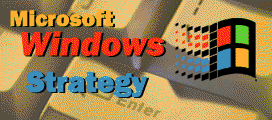
1. Каким образом можно загрузить ОС WINDOWS, находясь в NC?
2. Что такое графический интерфейс пользователя?
3. Нахождение кнопки “Пуск”, ее функции и свойства.
4. Как запустить программу с рабочего стола?
5. Как загрузить (открыть) файл?
6. Как создать папку (1 из 3 – х способов)?
7. Как создать ярлык?
8. Как отменить действие?
9. Назначение ярлыка?
10. Чем отличается ярлык от файла?
11. Что такое пиктограмма (иконка) и ее назначение?
12. Можно ли скопировать или переместить пиктограммы из одной программной группы в другую?
13. Каким образом можно скопировать группу файлов в виде пиктограммок?
14. Как переименовать файл (пиктограмму)?
15. Для чего нужно свойство “Вырезать ” и как им пользоваться?
16. Как свернуть текущее окно с помощью мыши?
17. Как закрыть текущее окно с помощью:
P Мыши;
P Клавиатуры?
18. Чем отличается активное окно от неактивного, и как сделать неактивное окно активным и наоборот?
19. Каким образом можно перемещать окно по экрану?
20. Можно ли изменить размер окна с помощью двунаправленной стрелки, если да, то каким образом?
21. При каких ситуациях появляются окна запросов и для чего они нужны?
22. Как удалить папку?
23. Как удалить ярлык?
24. Где находиться строка меню?
25. Как добавить пункт (ярлык) в меню “пуск”?
26. Где находиться панель инструментов?
27. Где находиться панель задач?
28. Каким образом можно переключиться между задачами (окнами)?
29. Где находиться полоса прокрутки?
30. Назовите основные значки, присутствующие на рабочем столе.
31. Изменить название папки (ярлыка)?
32. Как сохранить информацию на жестком диске?
33. Как скопировать папку (файл) на рабочий стол?
34. Как сохранить информацию на гибком диске?
35. Как скопировать папку (файл) на дискету?
36. Каким образом можно перенести папку на рабочий стол?
37. Каким образом можно перенести папку на дискетку?
38. Назначение и свойства буфера обмена данными.
39. Как скопировать экран в буфер обмена и сохранить его в виде файла?
40. Как удалить ненужную папку или файл?
41. Как восстановить удаленные данные?
42. Как очистить корзину?
43. Как просмотреть файлы, находящиеся в корзине?
44. Каким образом можно получить полную информацию о текущем диске?
45. Где и каким образом можно получить справку о программе с помощью:
P Мыши;
P Клавиатуры?
46. Каким образом можно осуществить поиск нужного файла?
47. Что такое драйверы?
48. Для чего нужна панель настройки?
49. Как настроить рабочий стол?
50. Задайте узор для области экрана.
51. как изменить цветовую гамму экрана, используемую в WINDOWS?
52. Как изменить фон рабочего экрана?
53. Как изменить заставку, интервал гашения и появления ее на экране?
54. Как изменить размер значков?
55. Как изменить текущий шрифт?
56. Как поменять текущую дату и время?
57. Как изменить язык (например, русские буквы на латинские и наоборот)?
58. Каким образом можно расположить окна:
P каскадом
P сверху вниз
P слева направо?
59. Как просмотреть свойство папки?
60. Как изменить мелкие значки на крупные и наоборот?
61. Как расположить значки в виде таблицы?
62. Как можно перейти “на один уровень вверх“?
63. Где можно просмотреть адресную строку, чтобы определить ваше “местонахождение”?
64. Покажите путь к программе проводник. Загрузите ее.
65. Каким образом можно работать с файлами с помощью программы проводник (копирование, перенос, просматривание и т.д.)?
66. Как изменить скорость движения курсора?
67. Как изменить шлейф за мышкой?
68. Можно ли изменить работу кнопок на мышке, если да, то каким образом?
69. Как изменить скорость двойного щелчка?
70. Как заменить двойной щелчок на одинарный и наоборот?
71. Где можно просмотреть информацию о принтере и модеме?
72. Как определить, какая версия WINDOWS установлена на вашем компьютере?
73. Как настроить ПК таким образом, чтобы при нажатии определенных клавиш (например, Num Lock или Caps Lock) он издавал звуки?
74. Можно ли настроить ПК таким образом, чтобы, например, появление на экране сообщения об ошибке сопровождалось музыкальной фразой, если не установлена звуковая карта?
75. Назовите дополнительные устройства ПК.
76. Каким образом к системе можно добавить новый принтер и модем?
77. Как завершить текущую задачу?
78. Как перезагрузить компьютер?
79. Назовите способы перезагрузки компьютера.
80. Как завершить работу на компьютере?
81. Почему нельзя завершить работу с WINDOWS бесцеремонным образом - просто выключая компьютер?
Вопросы по Microsoft Word 
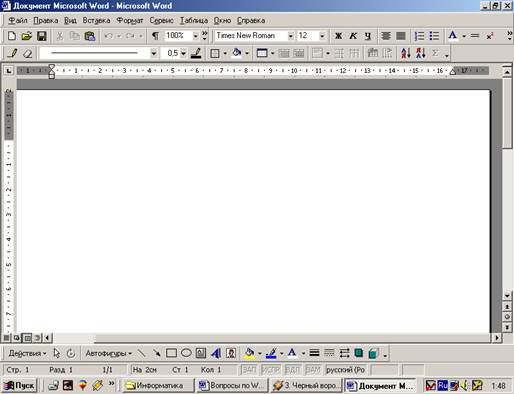
1. Как запустить Word?
2. Что такое справка Word?
3. Как просмотреть интересующую информацию в меню “Справка”? [1]
4. Какие бывают форматы файлов?
5. Как загрузить файл с диска?
6. Как перемещаться по тексту?
7. Как выделить фрагменты?
8. Что такое таблицы?
9. Какие бывают стили и шаблоны?
10. Как применяется поиск и замена?
11. Что такое автозамена и автотекст?
12. Как установить переносы?
13. Как воспроизвести макросы?
14. Как исправить ошибку?
15. Как просмотреть исправление?
16. Как вставить кадр?
17. Как вставить надписи?
18. Как изменить надписи?
19. Как применяются закладки?
20. Что означают следующие кнопки? [2]:





21. Что такое гиперсылка? [3]
22. Как применяется гиперссылка?
23. Как отправить сообщение по электронной почте?
24. Что вы знаете о векторной графике?
25. Что вы знаете о растровой графике?
26. Как скопировать текст или рисунок?
27. Как удалить документ?
28. Как скопировать абзац?
29. Как перейти с английского на русский?
30. Как выровнять текст?
31. Как уменьшить или увеличить отступ?
32. Как выбрать цвет шрифта?
33. Как поставить верхний индекс?
34. Как поставить нижний индекс?
35. Как вставить автофигуру?
36. Как изменить автофигуру?
37. Как выполнить надпись?
38. Как выполняется заливка?
39. Как сделать объемную надпись?
40. Как придать надписи тень?
41. Как очистить страницу?
42. Как пронумеровать страницы текста?
43. Для чего нужна табуляция?
44. Что нужно сделать, чтобы появилось это диалоговое окно?

45. Как установить рамку?
46. Как восстановить поврежденный текст?
47. Где можно найти основные данные о заданном документе?
48. Как отправить сообщение по факсу?
49. Как найти файл?
50. Как восстановить удаленный объект?
51. Как восстановить удаленный файл?
52. Как выбрать помощника?
53. Какие функции присущи помощнику?
54. Как скрыть помощника?
55. Как можно выбрать внешние границы?
56. Как отобразить сетку таблицы?
57. Как не отображать сетку таблицы?
58. Как выровнять и распределить графические объекты?
59. Как создать вспомогательный словарь?
60. Как применить вспомогательный словарь?
61. Как отобразить непечатные знаки? [4]
62. Как уже созданный документ можно загрузить с запуском Word?
63. Что такое шаблон?
64. Как с помощью шаблона создать документ в Word?
65. Какие критерии шаблонов существуют и их назначение?
66. Какие способы удаления текста существуют?
67. Что такое многозадачность? [5]
68. Что такое буфер обмена и как им пользоваться?
69. Графический редактор Paint, его возможности и как с ним работать?
70. Режим просмотра схемы документов?
71. Как выделить слово (абзац):
P используя мышь;
P с помощью клавиатуры?
72. Что нужно сделать, чтобы создать несколько версий одного и того же документа в общем файле?
73. Какие режимы просмотра документов существуют?
74. Что такое табуляция, и какие типы она имеет?
75. Автотекст и его использование?
76. Как создать свою оригинальную кнопку?
77. Что позволяет функция автореферат?
78. Что такое кернинг?
79. Как добавить и удалить в документе колонтитулы?
80. Что включает в себя панель предварительного просмотра?
81. Как установить автоматическую нумерацию страниц?
82. Из чего состоит таблица?
83. Как поместить в документ таблицу?
84. Приведите способы создания таблицы?
85. С помощью какой комбинации клавиш можно ввести дату и время?
86. Как можно сравнить несколько версий файлов?
87. Как можно изменить режим работы с документами? [6]
88. Перечислите основные опции, которые находятся в меню “Файл”.
89. Расшифруйте значения следующих опций:
P Создать;
P Открыть;
P Закрыть;
P Сохранить;
P Сохранить как;
P Параметры страницы;
P Предварительный просмотр;
P Печать;
P Выход.
90. Как создать новый документ?
91. Как открыть уже существующий документ?
92. Как закрыть все окна уже существующего документа?
93. Как сохранить существующий документ или шаблон?
94. Как сохранить копию документа в другом файле?
95. Как изменить параметры страницы выделенных разделов?
96. Каким образом можно отобразить страницы так, как они будут напечатаны?
97. Как осуществить печать активного документа?
98. Как изменить свойства печати?
99. Каким образом осуществляется выход из Word с запросом о сохранении документа?
100. Перечислите основные опции, которые находятся в меню “Правка”.
101. Расшифруйте значения следующих опций:
P Отменить ввод;
P Повторить ввод;
P Вырезать;
P Копировать;
P Вставить;
P Специальная вставка;
P Очистить;
P Выделить все;
P Найти;
P Заменить;
P Перейти;
P Связи;
P Объект.
102. Как отменит последнюю операцию?
103. Как повторить последнюю операцию?
104. Как вырезать выделенный объект и поместить его в буфер обмена?
105. Как вставить содержимое буфера обмена в любую точку ввода?
106. Как вставить содержимое буфера обмена как объект иного формата?
107. Как загрузить файл? [7]
108. Как осуществить удаление выделенного объекта без помещения его в буфер обмена?
109. Как выделить весь документ?
110. Как найти указанный текст или оформление?
111. Как найти и заменить указанный текст или фрагмент?
112. Как перейти к указанному тексту в активном документе?
113. Как открыть приложение?
114. Перечислите основные опции, которые находятся в меню ”Вид”.
115. Расшифруйте значения следующих опций:
P Разметка страницы;
P Во весь экран;
P Панели инструментов;
P Линейка;
P Колонтитулы;
P Примечания;
P Масштаб.
116. Что такое пиктограмма? [8]
117. Как установить режим просмотра разметки страницы?
118. Как переключить режим полного экрана?
119. Как настроить панель инструментов?
120. Как установить режим отображения линейки?
121. Как установить отображение верхнего колонтитула в режиме просмотра режима страницы?
122. Как открыть окно просмотра примечаний?
123. Как установить масштаб отображения?
124. Как изменить масштаб отображения?
125. Перечислите основные опции, которые находятся в меню “Вставка”.
126. Расшифруйте значения следующих опций:
P Разрыв;
P Номера страниц;
P Примечание;
P Дата и время;
P Поле;
P Символ;
P Сноска;
P Название;
P Перекрестные ссылки;
P Оглавление и указатели;
P Файл;
P Рисунок;
P Объект.
127. Каким образом можно завершить страницу, колонку или раздел в точке ввода?
128. Как поместить автофигуру за текст?
129. Как изменить параметры обтекания автофигуры так, чтобы текст обтекал ее по коннтуру по большей стороне? [9]
130. Как добавить номера страниц вверху или внизу страницы?
131. Как пронумеровать текст?
132. Как можно вставить примечание или открыть окно примечаний?
133. Как вставить текущую дату и время в текущий документ?
P С помощью мыши;
P С помощью комбинации клавиш?
134. Как вставить поле в активный документ?
135. Как вставить специальный символ?
136. Как установить сноски?
137. Как вставить название под или над выделенным объектом?
138. Как вставить перекрестные ссылки?
139. Как вставить или создать оглавление и указатели в документ?
140. Как вставить текст из другого файла в активный документ?
141. Как изменить вид пиктограммы? [10]
142. Как вставить рисунок из графического файла?
143. Как вставить формулу?
144. Как записать формулу приближенного вычисления определенного интеграла методом трапеций: 
 ?
?
145. Перечислите основные опции, которые находятся в меню “Формат”.
146. Расшифруйте значения следующих опций:
P Шрифт;
P Абзац;
P Табуляция;
P Фон;
P Колонки;
P Регистр;
P Буквица;
P Список;
P Автоформат;
P Стиль.
147. Как изменить шрифт выделенных символов? [11]
148. Как отформатировать выделенный текст с использованием отступов и интервалов?
149. Как изменить или удалить позиции табуляций в выделенных абзацах?
150. Как изменить обрамление и заполнение в выделенных абзацах, ячейках таблицы и рисунков?
151. Каким образом производится деление на колонки?
152. Как поменять регистр символов в выделении?
153. Как отформатировать первый символ выделенного абзаца в буквицу?
154. Как установить автоматическую нумерацию списка или список – бюллетень?
155. Как автоматически отформатировать документ?
156. Каким образом можно применить, создать стили?
157. Перечислите основные опции, которые находятся в меню “Сервис”.
158. Расшифруйте значения следующих опций:
P Орфография;
P Язык;
P Статистика;
P Автозамена;
P Слияние;
P Конверты и наклейки;
P Установить защиту;
P Исправления;
P Макрос;
P Настройка.
159. Как установить проверку орфографии?
160. Как изменить язык для выделенных символов?
161. Как отобразить статистику активного документа?
162. Как установить автозамену?
163. Как напечатать или создать конверт, наклейку или лист наклеек?
164. Как установить защиту активного документа?
165. Как установить режим пометки исправлений для активного документа?
166. Что такое макрос?
167. Как создать или отредактировать макрокоманду?
168. Как настроить интерфейс пользователя Word?
169. Как осуществить автозапуск программ? [12]
170. Перечислите основные опции, которые находятся в меню ”Таблица”.
171. Расшифруйте значения следующих опций:
P Нарисовать таблицу;
P Удалить ячейки;
P Объединить ячейки;
P Разбить ячейки;
P Выделить строку;
P Выделить столбец;
P Выделить таблицу;
P Автоформат таблицы;
P Высота и ширина ячейки;
P Заголовки;
P Преобразовать текст;
P Сортировка текста;
P Формула;
P Разбить таблицу.
172. Как удалить выделенные ячейки таблицы?
173. Как объединить выделенные ячейки таблицы?
174. Как разъединить ранее объединенные ячейки таблицы?
175. Как выделить текущую строку таблицы?
176. Как выделить текущий столбец таблицы?
177. Как выделить всю таблицу?
178. Как применить настройки форматирования к таблице?
179. Как изменить высоту и ширину строк и столбцов таблицы?
180. Как переключить атрибут заголовка таблицы?
181. Как преобразовать текст в таблицу?
182. Как расположить выделенный текст в указанном порядке?
183. Как вставить вычисляемое поле в ячейку таблицы?
184. Перечислите основные опции, которые находятся в меню “Окно”.
185. Расшифруйте значения следующих опций:
P Новое окно;
P Упорядочить все.
186. Как открыть другое окно для активного документа?
187.
188. Как упорядочить окна в виде неперекрывающейся мозаики?
189. Что позволяет разбить активное окно по горизонтали и выровнять получившиеся части?
190.  Как изобразить следующую кривую линию:? [13]
Как изобразить следующую кривую линию:? [13]
191. Как вытащить на панель инструментов отсутствующую кнопки?
192. Как создать обрамление таблицы?
193. Что такое драйвер устройств?
194. Почему после установки различных фоновых узоров или рисунков происходит замедление работы компьютера? [14]
195. Для чего предназначен такой мощный текстовый процессор, как Microsoft Word?
Тест по Microsoft Word
1) Microsoft Word это:
a) графический редактор
b) текстовый редактор
c) редактор таблиц
2) Какая пиктографическая панель отвечает за вид текста:
a) стандартная
b) рисование
c) форматирование
3) Команды открытия и сохранения файлов находятся в пункте меню:
a) файл
b) вставка
c) сервис
4) Для обозначения конца абзаца используется клавиша:
a) Enter
b) Shift + Enter
c) ¯
5) Чтобы выделить абзац целиком нужно:
a) щелкнуть на нем мышкой 2 раза
b) щелкнуть мышкой на полосе выделения при нажатой клавише Ctrl
c) дважды щелкнуть на полосе выделения
6) Какая команда помещает выделенный фрагмент текста в буфер без удаления
a) копировать
b) вырезать
c) вставить
7) Какой из маркеров горизонтальной координатной линейки служит для установки отступа красной строки
a) верхний
b) нижний левый
c) нижний правый
8) Поместить в документ рисунок можно при помощи пункта меню:
a) вид
b) сервис
c) вставка. [15]
 2020-04-20
2020-04-20 328
328







